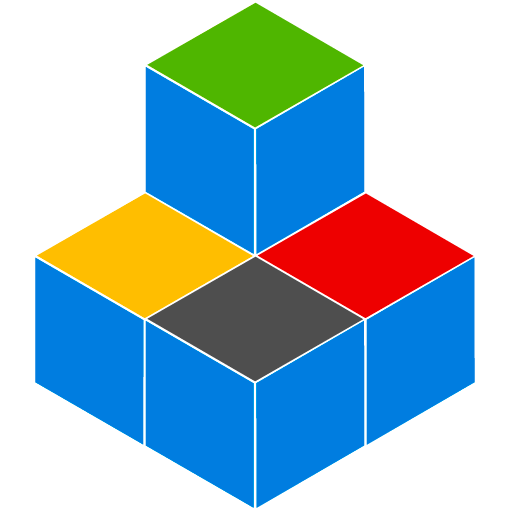Integra WhatsApp Bussiness a Udeki o Heiko
Requerimientos#
1.
Debes tener una cuenta de Negocios de Meta y tu negocio creado y configurado
2.
Debes tener una cuenta de Meta Developer creada.
3.
Debes tener un número de celular que no esté siendo usado en una cuenta de WhatsApp Personal o WhatsApp Business
2.
Haz clic en el botón crear aplicación
3.
Selecciona el caso de uso “Other”
4.
Selecciona el tipo de aplicación “Business”
5.
Escribe el nombre de la aplicación, Correo de contacto y asocia tu cuenta de Facebook business
6.
Haz clic en el botón “Create app”
7.
Agrega el producto de WhatsApp haciendo clic en el botón “Set up”
8.
Haz clic en el botón “start using the API”
9.
En la sección de “Select phone numbers”, agrega un nuevo número haciendo clic en “+Add phone number”
10.
Escribe el Nombre de la cuenta de WhatsApp. Debes tener en cuenta que este nombre es el que se le mostrara a tus clientes cuando reciben un mensaje de WhatsApp por parte de tu empresa
12.
Haz clic en el botón “next”
13.
Escribe el número de celular e ingresa el código de seguridad que te llegara por mensaje de texto o llamada
Paso 2: Agrega un medio de pago#
1.
Si manejas varias cuentas de negocio, debes estar seguro de que estés ingresando al negocio correcto
2.
En la barra lateral izquierda, haz clic en “All tools”
3.
En el buscador, escribe “settings” y haz clic en “Settings”
4.
En la barra lateral izquierda, haz clic en “Business Settings”
5.
En la barra lateral izquierda, haz clic en WhatsApp Accounts y selecciona la aplicación que creaste en el paso anterior
6.
Haz clic en “settings” y luego en “Payment settings”
7.
Completa la información de tu negocio y agrega un método de pago
Paso 3: Configura tu cuenta de WhatsApp Business#
2.
Si manejas varias cuentas de negocio, debes estar seguro de que estés ingresando al negocio correcto
3.
En la barra lateral izquierda, haz clic en “All tools” y busca “WhatsApp Manager”
4.
Selecciona el número de teléfono que configuraste en el paso 1.
5.
Ingresa la información del perfil de WhatsApp Business. Ten en cuenta que esta es la información que se le mostrara a tus usuarios que reciban un mensaje de WhatsApp
6.
Recomendamos completar los pasos para verificar tu cuenta de WhatsApp
Paso 4: Obten un System User Access Token#
Si ya tienes creado un “System User” continua al paso 4bPaso 4a: Creating System Users#
2.
Ubica tu cuenta de negocios en el menú desplegable superior izquierdo y haz clic en su ícono de Configuración (engranaje).
3.
Haz clic en Configuración de negocios.
4.
Navega a Usuarios > Usuarios de sistema.
5.
Haz clic en el botón Agregar y crea ya sea un usuario de sistema admin o empleado.
Paso 4b: Generating System User Access Tokens#
2.
Ubique su cuenta de negocio en el menú desplegable de la esquina superior izquierda y haga clic en su icono de Configuraciones (engranaje).
3.
Haga clic en Configuraciones de negocio.
4.
Navegue a Usuario > Usuarios del sistema.
5.
Seleccione el usuario del sistema apropiado de la lista de usuarios del sistema.
6.
Haga clic en el botón Generar nuevo token.
7.
Seleccione la aplicación que utilizará el token. La aplicación creada en el paso 1
8.
Seleccione los permisos que la aplicación necesita para funcionar correctamente y genere el token. Los permisos necesarios son “whatsapp_business_management” y “whatsapp_business_messaging”
9.
Copia el token y almacénalo en un lugar seguro dado que Meta no volverá a mostrarlo
Modified at 2024-05-10 15:09:16